双椒派E2000D系统盘制作全攻略
双椒派E2000D系统盘制作全攻略
——8GB TF卡/U盘实战指南(附避坑手册)
📚 目录
- 准备工作与环境要求
- 磁盘分区实战详解
- 文件系统格式化技巧
- 系统文件部署指南
- 启动验证与调试
- 思维导图总结
1️⃣ 准备工作与环境要求
硬件准备:
- 8GB+ TF卡/U盘(推荐Class10以上速度)
- TF卡读卡器(若使用TF卡)
- 已安装Ubuntu的PC(物理机/虚拟机均可)
软件资源:
- 编译好的内核镜像:
Image - 设备树文件:
e2000d-chillipi-board.dtb - 根文件系统:
rootfs-ubuntu.tar
⚠️ 重要提示:
操作前备份TF卡/U盘数据!所有操作会永久擦除现有内容!
2️⃣ 磁盘分区实战详解
步骤1:识别存储设备
# 查看所有磁盘设备
sudo fdisk -l# 确认目标设备(如/dev/sdb)
Disk /dev/sdb: 7.5 GiB, 8053063680 bytes...
步骤2:启动分区工具
sudo fdisk /dev/sdb # 替换sdb为你的设备名
步骤3:分区操作流程
Command (m for help): d # 删除现有分区(重复直到无分区)
Command (m for help): n # 新建分区
Partition type: p # 主分区
Partition number: 1 # 分区1
First sector: 2048 # 直接回车(默认起始扇区)
Last sector: +512M # 分配512MB(启动分区)Command (m for help): n # 新建第二个分区
Partition type: p
Partition number: 2 # 分区2
First sector: 直接回车 # 接续上一个分区
Last sector: 直接回车 # 使用剩余所有空间Command (m for help): w # 写入分区表并退出
关键操作图解:
3️⃣ 文件系统格式化技巧
步骤1:卸载已有挂载
sudo umount /dev/sdb1 # 卸载分区1
sudo umount /dev/sdb2 # 卸载分区2
步骤2:EXT4格式化
# 格式化启动分区(存放内核)
sudo mkfs.ext4 -L BOOT /dev/sdb1# 格式化根文件系统分区
sudo mkfs.ext4 -L ROOTFS /dev/sdb2
预期输出:
Creating filesystem with 131072 4k blocks...
Filesystem UUID: 5b3f7a1c-7e8d-4d9e-9b0a-3e6f8b7a9c0d
💡 高级技巧:
- 优化性能:
sudo mkfs.ext4 -O ^has_journal /dev/sdb1(禁用日志提升速度)- 检查错误:
sudo fsck.ext4 -f /dev/sdb2(强制检测文件系统)
4️⃣ 系统文件部署指南
步骤1:挂载分区
# 创建挂载点
sudo mkdir -p /mnt/{boot,rootfs}# 挂载分区
sudo mount /dev/sdb1 /mnt/boot # 启动分区
sudo mount /dev/sdb2 /mnt/rootfs # 根文件系统分区
步骤2:部署内核文件
# 复制内核镜像
sudo cp /opt/kernel/phytium-linux-kernel/arch/arm64/boot/Image /mnt/boot/# 复制设备树
sudo cp /opt/kernel/phytium-linux-kernel/arch/arm64/boot/dts/phytium/e2000d-chillipi-board.dtb /mnt/boot/
步骤3:部署根文件系统
# 解压根文件系统
sudo tar -xvpzf rootfs-ubuntu.tar -C /mnt/rootfs# 设置权限(关键!)
sudo chown -R root:root /mnt/rootfs
步骤4:创建启动配置
# 创建extlinux目录
sudo mkdir -p /mnt/boot/extlinux# 生成启动配置文件
sudo tee /mnt/boot/extlinux/extlinux.conf <<EOF
LABEL LinuxKERNEL /ImageFDTDIR / APPEND console=ttyAMA1,115200 root=/dev/mmcblk0p2 rw rootwait
EOF
5️⃣ 启动验证与调试
启动流程检查:
- 将TF卡插入E2000D开发板
- 连接串口调试工具(波特率115200)
- 上电观察输出
成功启动标志:
[ 0.000000] Booting Linux on physical CPU 0x0000000000 [0x481fd010]
[ 0.000000] Machine model: Phytium Chillipi Board
...
[ OK ] Reached target Multi-User System. # 系统启动完成
常见故障排查:
| 现象 | 解决方案 |
|---|---|
卡在Starting kernel | 检查内核镜像是否正确复制到FAT分区 |
提示VFS: Unable to mount root fs | 检查extlinux.conf中的root参数是否正确 |
| 文件权限错误 | 确保执行chown -R root:root |
6️⃣ 思维导图总结
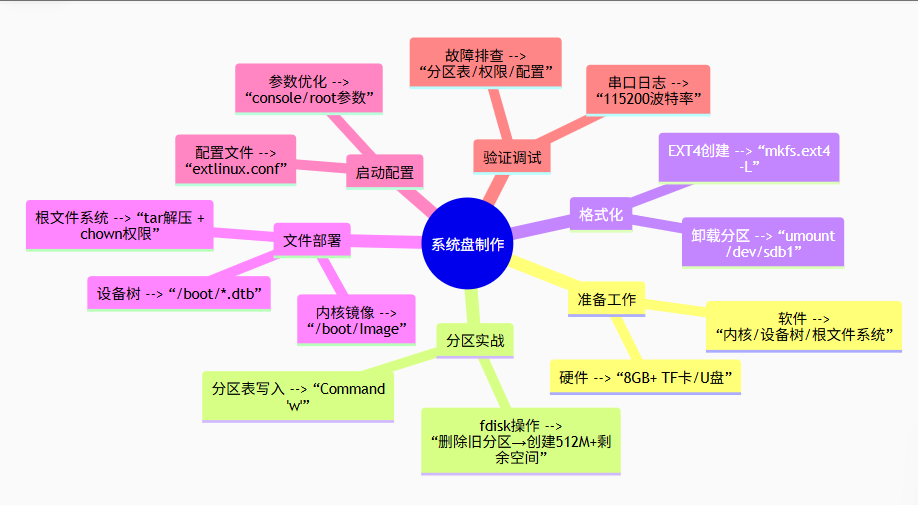
💡 性能优化秘籍:
- 4K对齐:首次扇区从2048开始(现代磁盘最佳实践)
- 预留空间:根分区保留5%空间
sudo tune2fs -m 5 /dev/sdb2- 读写缓存:启用
writeback模式提升速度(编辑/etc/fstab添加data=writeback)
扩展应用:
- 多系统启动:在extlinux.conf添加多个
LABEL实现双系统切换 - 恢复模式:增加
init=/bin/bash参数进入紧急救援Shell - 自动扩容:首次启动时用脚本将根分区扩展到整张卡
掌握本指南,您将能:
✅ 10分钟内制作可启动系统盘 ✅ 自由定制根文件系统 ✅ 快速部署生产环境
原创技术笔记,转载需注明出处。更多系统编程内容持续更新中…
欢迎在评论区分享您的启动时间和性能测试结果!
